win11怎么在电脑上注销 Win11注销在哪里
更新时间:2025-01-13 13:57:41作者:xiaoliu
Win11作为微软最新推出的操作系统,引起了广泛关注,对于一些用户来说,Win11中的一些操作可能并不那么熟悉,比如如何在电脑上注销账户。在Win11中,注销账户的操作并不像之前的版本那样直接,需要在新的界面中进行操作。在Win11中注销账户的具体操作在哪里呢?接下来我们将一起来探讨Win11中注销账户的方法。
具体步骤:
1.进入电脑桌面,鼠标右键点击开始菜单图标。
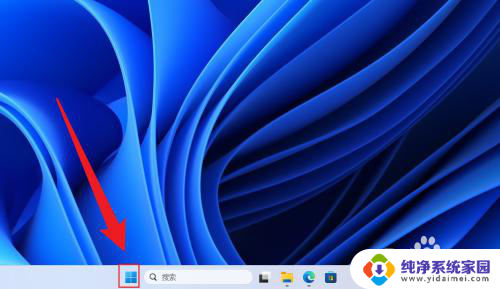
2.在展开的菜单中,点击关机或注销。
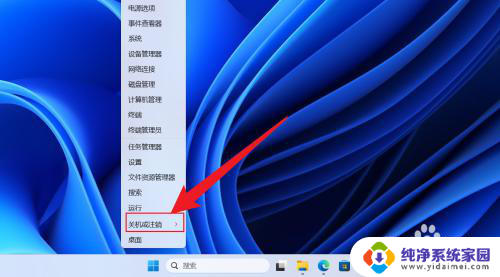
3.在展开的选项中,点击选择注销即可。
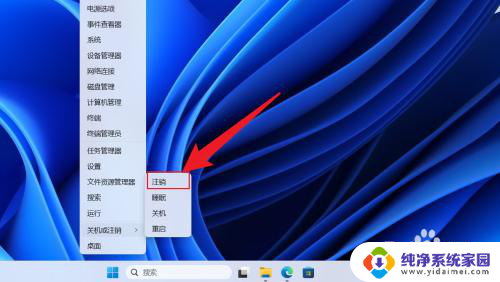
以上就是win11怎么在电脑上注销的全部内容,碰到同样情况的朋友们赶紧参照小编的方法来处理吧,希望能够对大家有所帮助。
win11怎么在电脑上注销 Win11注销在哪里相关教程
- win11注销快捷键 Win11电脑注销按钮位置在哪里
- win11注销系统会怎么样 Win11系统注销账号在哪
- win11电脑微软账户如何注销 Windows11如何注销账号
- win11没有注销按钮如何注销?解决方法大全!
- win11家庭版如何注销删除账户 windows11注销账号步骤
- 如何注销微软microsoft 账户win11 Win11如何退出绑定的微软账户
- win11如何注销本地账户 win11本地账户删除方法
- win11注册表touchpad win11触摸板设置在哪里打开
- win11电脑剪切板在哪里 win11电脑剪贴板在哪里设置
- win11自定义缩放比例已设置如何取消 win11关闭屏幕自定义缩放并注销的步骤
- win11如何关闭协议版本6 ( tcp/ipv6 ) IPv6如何关闭
- win11实时防护自动开启 Win11实时保护老是自动开启的处理方式
- win11如何设置网页为默认主页 电脑浏览器主页设置教程
- win11一个屏幕分四个屏幕怎么办 笔记本如何分屏设置
- win11删除本地账户登录密码 Windows11删除账户密码步骤
- win11任务栏上图标大小 win11任务栏图标大小调整方法